Como Atualizar SSD e RAM no Razer Blade: Passo a Passo Prático para 2025
- Início
- Suporte
- Dicas de Backup de Dados
- Como Atualizar SSD e RAM no Razer Blade: Passo a Passo Prático para 2025
Resumo
Aprenda como atualizar o SSD e a RAM do seu Razer Blade com este guia prático. Veja como escolher o SSD ideal, transferir seus dados com segurança e melhorar o desempenho do seu notebook. Perfeito para gamers, criadores e quem busca mais velocidade e espaço. Continue lendo e potencialize seu Razer Blade!
| Modelo/Série | Ano(s) de Lançamento | RAM (Tipo e Máximo) | SSD (Tipo e Máximo) | Recursos |
|---|---|---|---|---|
Blade 14 | 2021–2025 | LPDDR5X 8000 MHz soldada, até 64GB, não atualizável | 1× M.2 NVMe PCIe Gen 4, até 4TB | Compacto e leve; memória fixa |
Blade 15 Base | 2018–2022 | 2× DDR4 SO-DIMM, até 64GB | 1× M.2 NVMe + 1× 2.5" SATA (alguns modelos) | Ótimo para atualizações; opção SATA de 2,5" disponível |
Blade 15 Advanced | 2019–2023 | 2× DDR4/DDR5 SO-DIMM, até 64GB | 2× M.2 NVMe PCIe Gen 3/4 | High-end; dois slots SSD |
Blade 16 | 2023–2025 | 2023–2024: 2× DDR5 SO-DIMM, até 96GB 2025: LPDDR5X 8000 MHz soldada, até 64GB, não atualizável | 2× M.2 NVMe PCIe Gen 4, até 8TB | Desempenho de ponta; modelo 2025 tem memória fixa |
Blade 17 (Pro) | 2019–2022 | 2× DDR4/DDR5 SO-DIMM, até 64GB | 2× M.2 NVMe PCIe | Substituto de desktop; modelos posteriores têm DDR5 |
Blade 18 | 2023–2025 | 2× DDR5 SO-DIMM, até 96GB | 2× M.2 NVMe PCIe Gen 4, até 8TB | Maior; focado em criadores |
Blade Stealth | 2016–2020 | LPDDR3/4 soldada, não atualizável | 1× M.2 NVMe PCIe | Ultraportátil, atualizabilidade limitada |
Tipos de SSD Compatíveis
Capacidades de Atualização de Memória

Alinhamento Automático 4K Alinhamento automático de 4K para melhorar o desempenho do SSD.
Suporte GPT e MBR Ao migrar o sistema, corresponda automaticamente ao formato de partição apropriado para o SSD.
Suporta FAT/NTFS Diferentes formatos de sistema de arquivos podem ser migrados.
Backup rápido Velocidade de backup de até 3.000 MB/min.
Solução de backup abrangente Suporta migração de sistema/backup de sistema/backup de partição/backup de disco rígido/backup de arquivo/clonagem de disco.
Alinhamento Automático 4K Alinhamento automático de 4K para melhorar o desempenho do SSD.
Suporte GPT e MBR Ao migrar o sistema, corresponda automaticamente ao formato de partição apropriado para o SSD.
Suporta FAT/NTFS Diferentes formatos de sistema de arquivos podem ser migrados.

Etapa 1:Conecte tanto o SSD original quanto o novo SSD ao seu notebook.


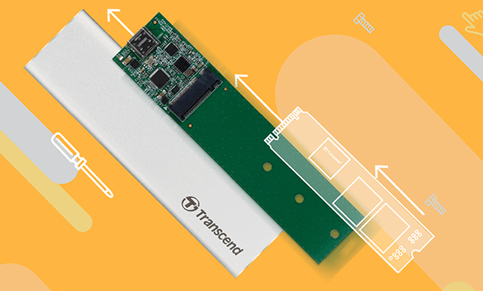
Etapa 2:Baixe e instale o Renee Becca no seu Razer Blade.
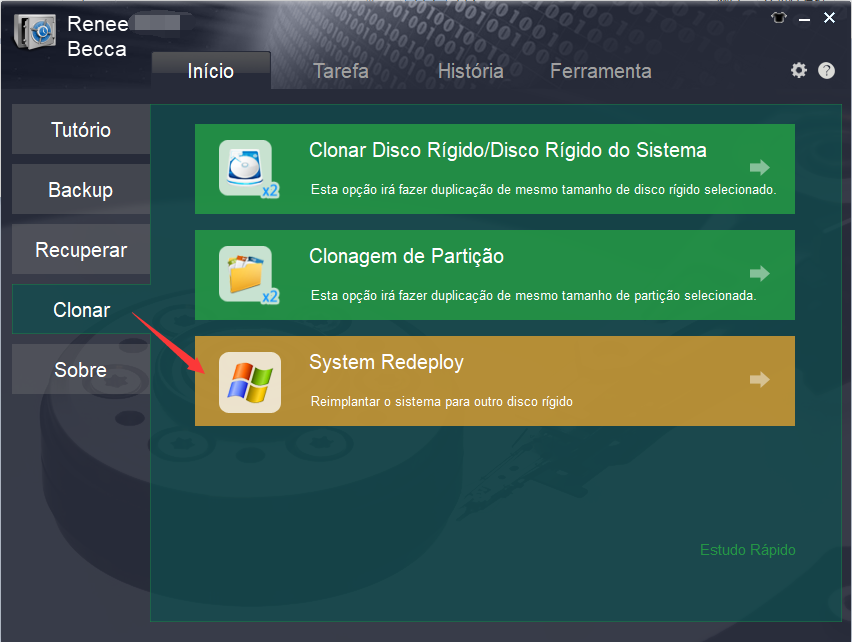
Etapa 3: Nesta etapa, na janela 'System Redeploy', escolha seu novo SSD como o local de destino e selecione sua partição do sistema atual como a origem.

Etapa 4:Clique no botão Redistribuir para iniciar o processo de clonagem.
Etapa 5:Aguarde até que a barra de progresso alcance Home 100% para indicar uma migração bem-sucedida.
Etapa 6:Use softwares como o CrystalDiskInfo para verificar o status do seu novo drive.
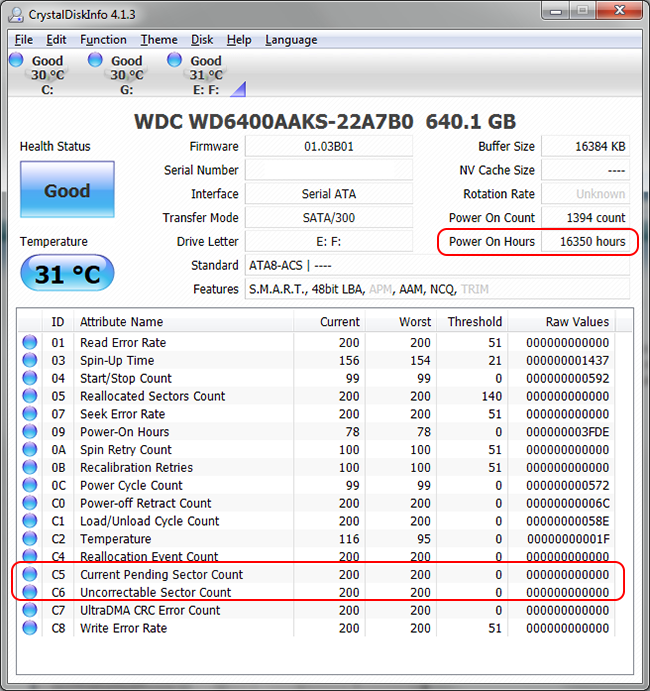

- Remova o disco original e assegure o reconhecimento adequado do novo drive.
- Reinicie o sistema do seu notebook.
- Seu notebook inicializará automaticamente a partir do SSD recém-clonado.
- Reinicie seu PC e pressione F2 (F8, F10, DEL…) para acessar as configurações do BIOS.
- Na configuração de inicialização, selecione o novo HDD/SSD como seu disco de inicialização principal.
- Saia do BIOS e reinicie o computador.
- Essa configuração permite que você use o disco original como armazenamento adicional para preservação de dados.
| Modelo Razer Blade | Tecla(s) de Acesso ao BIOS | Método Alternativo (Windows) |
|---|---|---|
Blade 14 / 15 / 17 / 18 (Todos os Anos) | F1 ou Del durante a inicialização | Vá para Configurações > Sistema > Recuperação > Inicialização avançada > Reiniciar agora → Solução de problemas → Opções avançadas → Configurações de Firmware UEFI |
Blade Stealth | F1 ou Del durante a inicialização | Mesmo que acima |
Modelos Base/Advanced do Blade | F1 ou Del durante a inicialização | Mesmo que acima |
1. O Razer Blade inclui um slot SSD adicional para atualização?
2. Quais tipos de SSD são compatíveis para projetos de atualização do SSD do Razer Blade?
- Samsung 970 EVO Plus
- WD Black SN570
- Crucial P5 Plus
3. Qual é a capacidade de armazenamento que o Razer Blade oferece antes da atualização?
4. Posso atualizar a RAM no meu Razer Blade junto com o SSD?
5. Qual é a capacidade máxima de RAM para notebooks Razer Blade?
6. Preciso atualizar a RAM e o SSD ao mesmo tempo?
7. Preciso usar SSDs de face única para meu Razer Blade?

Alinhamento Automático 4K Alinhamento automático de 4K para melhorar o desempenho do SSD.
Suporte GPT e MBR Ao migrar o sistema, corresponda automaticamente ao formato de partição apropriado para o SSD.
Suporta FAT/NTFS Diferentes formatos de sistema de arquivos podem ser migrados.
Backup rápido Velocidade de backup de até 3.000 MB/min.
Solução de backup abrangente Suporta migração de sistema/backup de sistema/backup de partição/backup de disco rígido/backup de arquivo/clonagem de disco.
Alinhamento Automático 4K Alinhamento automático de 4K para melhorar o desempenho do SSD.
Suporte GPT e MBR Ao migrar o sistema, corresponda automaticamente ao formato de partição apropriado para o SSD.
Suporta FAT/NTFS Diferentes formatos de sistema de arquivos podem ser migrados.
Link relacionado :
Como Evitar a Queda de Desempenho do Seu SSD: Dicas de Wear Leveling e Coleta de Lixo em 2025
03-07-2025
Luísa : O wear leveling e a coleta de lixo são fundamentais para o bom desempenho e a durabilidade dos...
Lista de controladores e firmware de SSD: conheça os melhores modelos
03-07-2025
Ana : Confira a lista completa e confiável de controladores e firmwares de SSD, com detalhes sobre os principais modelos,...
Atualização Simplificada: Como Clonar um SSD NVMe para Outro SSD NVMe de Forma Fácil
07-06-2025
Pedro : Descubra maneiras confiáveis e eficazes de clonar SSD NVMe para SSD NVMe no Windows. Este guia traz métodos...
Acelere Seu PC: Clone o Windows 11 para SSD em Minutos!
06-06-2025
Sónia : Descubra como clonar o Windows 11 para um SSD de forma simples e aumentar a velocidade e confiabilidade...





Tô pensando em comprar um Razer Blade 18 2025 com i9-14900HX, 32GB de RAM, RTX4090 e tela Mini-LED de 300Hz. Li um monte de reviews negativos sobre a qualidade dos notebooks da Razer, atendimento ao cliente ruim e experiências péssimas com o processo de RMA. Dei uma olhada em alguns fóruns no Reddit pra ver reviews, experiências com a empresa e ter uma ideia de como funciona.
Os usuários reclamam de baterias estufadas, qualidade geral ruim. Mas quem tá reclamando tinha modelos mais antigos, então, teoricamente, o Razer Blade 2025 não deveria ter problema, né? Talvez alguém aqui possa comentar sobre a experiência com RMA/Razer, eu gostaria de ler e me ajudar a decidir.
Alguém tem um Razer Blade 18 2025? Ou as versões menores de 2025? Quero saber o que acham do notebook em si. Tipo, o design estilo "MacBook" pra jogos e o corpo todo de alumínio CNC.
Eu compraria o notebook direto no site da Razer, porque aqui na República Tcheca (UE) não tem loja física da Razer, então só dá pra comprar online.
Valeu pra quem contribuir com esse tópico! :)
Valeu pelo comentário, cara! :)
E a Razer finalmente colocou um limitador de carga nos Blades 2022, que reduz o estresse da bateria. Sobre o SSD, troquei o do meu Blade 15 Advanced 2023 pra um WD Black SN850X de 1TB, clonei com Renee Becca, e tá funcionando perfeito.
Sem problema nenhum. As baterias sofrem por causa do chassi fino dos notebooks. Tive 3 MacBooks Pro e 2 deles tiveram problema de bateria estufada. Até um modelo de 2013 da era Steve Jobs. Meus Blades antigos também tiveram isso, mas troquei a bateria eu mesmo.
Os novos Blades têm um recurso de saúde da bateria que deixa ela em 80% e aumenta a durabilidade.
É um notebook ótimo e muitos reviews confirmam isso. No Reddit, sempre tem hater falando mal de tudo, porque são os mais barulhentos. Eles não representam a realidade do produto. Se não, os reviewers não recomendariam esses notebooks. E eles recomendam, alguns até dizem que é o notebook gamer mais fino que existe.
Compro direto da Razer. Se tá preocupado com garantia, compra na Americanas ou no Magazine Luiza.
Razer Blade 18 Mercury 2025
RTX 4090 (16GB vRAM),
96GB RAM Kingston Fury 5600MHz,
Dois SSDs Samsung 990 Pro de 4TB.
Mas se tu esperar, provavelmente só vai ver os benefícios do Thunderbolt 5 um ano depois de comprar o notebook, então tem seus prós e contras esperar.
P.S. Li em algum lugar que por causa da versão PD que a Razer usou no Blade 18 2025, o carregamento por Thunderbolt/USB-C tá limitado a 100W. Acho que vai depender de outras empresas, tipo a Intel, e do que elas fizerem, mas na próxima série de Blades talvez a gente veja carregamento de 240W por USB-C (a menos que tenha algum problema de calor que torne isso complicado em notebooks, não sei muito sobre isso).
Aliás, li tua experiência e fiquei impressionado, e também vi várias respostas tuas em tópicos sobre Razer, então sabia que tu ia responder no meu tópico. :)
A tela 4K é linda, coloquei do lado de um LG OLED e, pra ser honesto, essa tem cores até melhores. Só não tem HDR.
O som é ruim, especialmente comparado com o do MacBook, mas dá pra aguentar.
O teclado é ok, mas podia ser melhor.
Tirando isso, sem queixas.
Mas, devo dizer, dá pra mexer no equalizador e deixar a música mais ou menos legal. O MacBook Pro soa melhor sem precisar mexer em nada.
No final, tu que decide, mas pra mim a Razer tá fora.
Sobre o Razer... muitos problemas pra listar...
Problemas na tela: o brilho tá sempre bugado, coloco em 80%, o notebook hiberna, volto e tá em outro valor, tenho que ajustar toda hora.
Lentidão aleatória: não sei o que é, nunca tive uma velocidade consistente, sempre trava de alguma forma, muito estranho, a ponto de eu deixar ele de lado e usar outro notebook.
Touchpad: é grande e legal, mas não é dos melhores, tipo o da Dell ou Microsoft.
Chassi inferior: é muito fino e nada rígido, tu consegue literalmente tocar o cooler se tá carregando o notebook, sempre bato no cooler por causa da tampa fina como papel.
Resumindo, gosto da resolução e qualidade da tela, é bonita e tal... mas em termos de integração e controle de qualidade, não acho que ficaria com esse notebook.
Já tive Alienware 15, 16
Microsoft Surface Laptop com Snapdragon e Intel
Lenovo Legion
Todos esses notebooks foram dos últimos 4 anos.
Tem que lembrar que pouca gente é nerd o suficiente pra entrar num fórum da Razer só porque gosta da marca, a maioria dos clientes felizes tá de boa e nunca aparece aqui.
O 1% que tem problema (que ainda são milhares de pessoas) é quem vem pro fórum perguntar ou reclamar, transformando o lugar num festival de reclamações e fazendo parecer que são a maioria, quando são só 1%.
Não tô dizendo que tu não vai ter problema, talvez tu seja um dos 1%, mas é pouco provável.